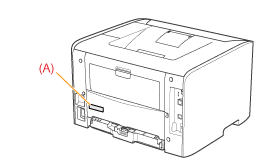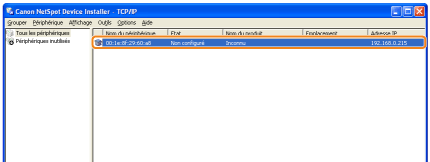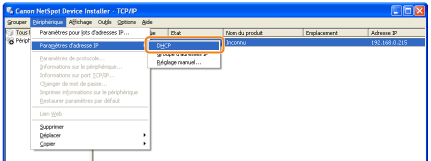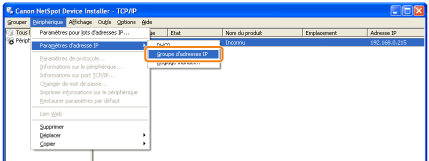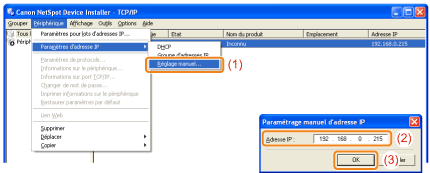Définition de l'adresse IP avec NetSpot Device Installer
Cette section explique comment procéder pour utiliser NetSpot Device Installer sans l'installer.
Pour en savoir plus sur la procédure d'installation de NetSpot Device Installer, reportez-vous à « Installation de NetSpot Device Installer ».
1
Vérifiez que le câble réseau (LAN) est correctement connecté et que l'imprimante est allumée.
2
Allumez l'ordinateur, puis connectez-vous sous Windows en tant qu'utilisateur avec privilèges d'administrateur.
3
Insérez le CD-ROM « User Software » fourni dans le lecteur de votre ordinateur.
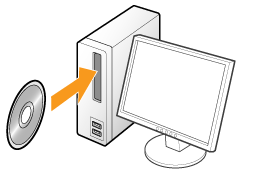
4
Cliquez sur [Logiciels supplémentaires].
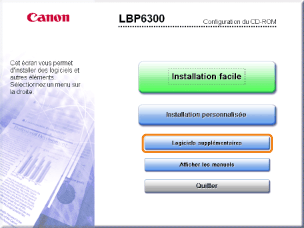
 Si l'écran ci-dessus ne s'affiche pas Si l'écran ci-dessus ne s'affiche pas Si la boîte de dialogue [Exécution automatique] s'affiche Si la boîte de dialogue [Exécution automatique] s'afficheCliquez sur [Exécuter AUTORUN.EXE].
  Si la boîte de dialogue [Contrôle de compte d'utilisateur] s'affiche Si la boîte de dialogue [Contrôle de compte d'utilisateur] s'afficheCliquez sur [Continuer] ou sur [Oui].
|
5
Cliquez sur [Démarrer] pour [NetSpot Device Installer pour TCP/IP].
Si l'écran [Contrat de licence] s'affiche, lisez son contenu, puis cliquez sur [Oui].
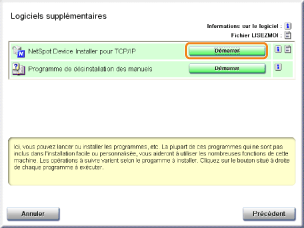
6
Configurez l'adresse IP.
Si [Etat] est défini sur [Non configuré] et si l'écran affiche un périphérique dont [Nom du périphérique] est une adresse MAC
|
Installez ensuite le pilote d'imprimante.
 « Définition d'un port et installation du pilote d'imprimante » « Définition d'un port et installation du pilote d'imprimante » |
Si l'écran affiche des périphériques pour lesquels [Adresse IP] est définie sur [192.168.0.215]
|
1.
|
Sélectionnez le périphérique.
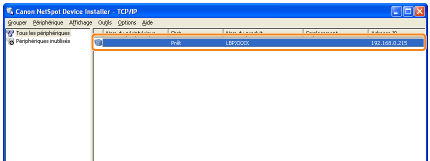 |
||||||||||||||
|
2.
|
Sélectionnez [Paramètres de protocole] dans le menu [Périphérique].
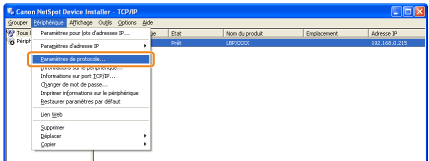 |
||||||||||||||
|
3.
|
Configurez l'adresse IP.
  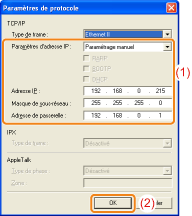
|
||||||||||||||
|
4.
|
Lorsque le message <Le périphérique a été réinitialisé.> s'affiche, cliquez sur [OK].
Patientez au moins 20 secondes après avoir cliqué sur [OK].
Après la réinitialisation, les paramètres sont activés.
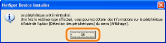 |
|
Installez ensuite le pilote d'imprimante.
 « Définition d'un port et installation du pilote d'imprimante » « Définition d'un port et installation du pilote d'imprimante » |
Si vous êtes dans une situation qui n'est pas mentionnée ci-dessus
Un périphérique du réseau peut avoir la même adresse IP que celle configurée pour cette imprimante.
Dans ce cas, procédez comme suit.
|
1.
|
Eteignez le périphérique qui porte la même adresse IP que l'imprimante ou retirez-le du réseau.
|
|
2.
|
Reprenez la procédure depuis le début.
|
|
3.
|
Après la définition des paramètres de l'imprimante, rétablissez l'état d'origine des autres périphériques.
|
 |
S'il est impossible de définir l'adresse IP avec NetSpot Device Installer, notamment si la présente procédure ne peut être exécutée, définissez l'adresse IP avec la commande ARP/PING.
|